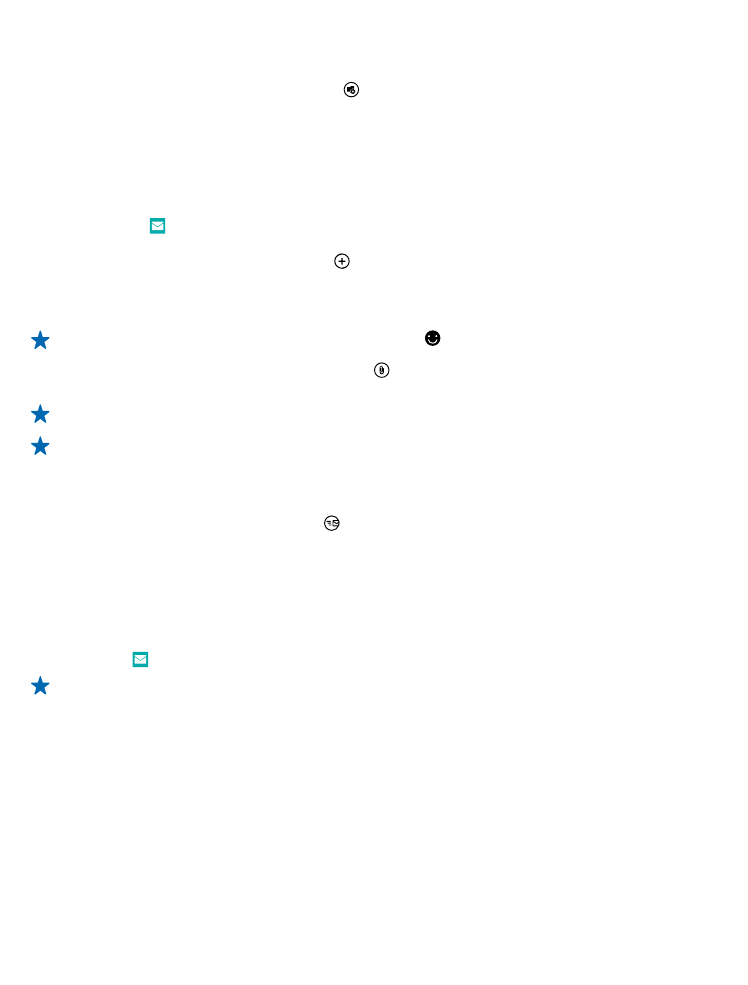
Lesen von E-Mails
Warten Sie auf wichtige Neuigkeiten? Verwenden Sie Ihr Tablet zum Lesen Ihrer E-Mails, auch wenn
Sie sich nicht am Schreibtisch befinden.
Auf der Startseite wird angezeigt, wenn Sie neue E-Mails erhalten haben.
Tippen Sie auf Mail. Im Lesebereich auf der rechten Seite werden die neuesten E-Mails angezeigt.
Tipp: Um zu vergrößern oder zu verkleinern, legen Sie zwei Finger auf den Bildschirm und
bewegen Sie sie auseinander oder zusammen.
© 2013–2014 Microsoft Mobile. Alle Rechte vorbehalten.
34
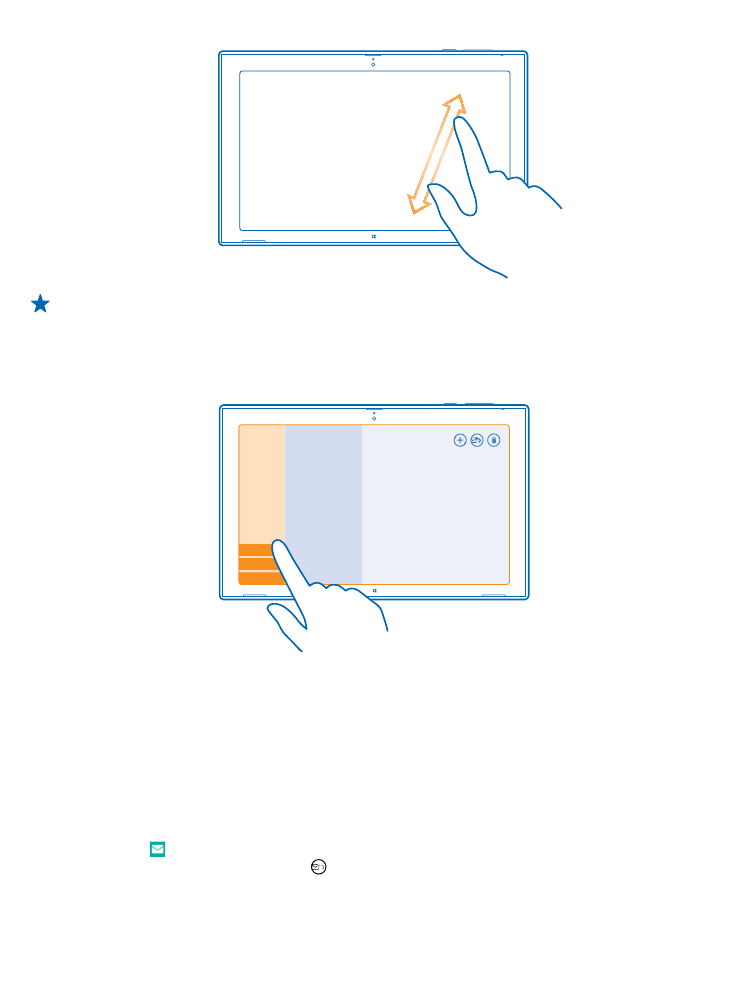
Tipp: Falls eine E-Mail eine Web-Adresse enthält, tippen Sie auf die Adresse, um zur Website zu
wechseln.
Wenn Sie auf Ihrem Tablet über mehrere Postfächer verfügen, können Sie sämtliche E-Mails in einer
Ansicht lesen. Tippen Sie am unteren linken Bildschirmrand auf ein Postfach, um zwischen den
Postfächern zu wechseln.
Lesen von E-Mails zu einem späteren Zeitpunkt
Tippen Sie in Ihrem Posteingang auf die E-Mail. Titel ungelesener E-Mails werden fett dargestellt.
Speichern einer Anlage
Tippen Sie bei geöffneter E-Mail auf den Anhang, z. B. ein Foto, um ihn auf Ihr Tablet herunterzuladen.
Tippen Sie auf den Anhang und dann auf Speichern.